Druckprobleme
Auf der Druckseite ist Toner verschmiert.
Die Papiereinstellungen sind möglicherweise nicht korrekt. Bei Verwendung von dickem Papier wurden z. B. nicht die entsprechenden Einstellungen vorgenommen. Kontrollieren Sie die Papiereinstellung im Bedienfeld und im Druckertreiber.
Weitere Informationen finden Sie unter Papier und andere Medien
 und in der Druckertreiber-Hilfe.
und in der Druckertreiber-Hilfe.Wenn “Schwarz-PCU ersetzen.” oder “Farb-PCU ersetzen.” auf dem Display erscheint, tauschen Sie die entsprechende Fotoleitereinheit aus.
Siehe Austauschen der scharzen und farbigen Trommeleinheiten
 .
.Vergewissern Sie sich, dass das Papier nicht gewellt oder geknickt ist. Umschläge wellen sich leicht. Streichen Sie das Papier glatt, bevor Sie es einlegen.
Siehe Empfehlungen zum Papier
 .
.
Papierstaus treten häufig auf.
Prüfen Sie Folgendes:
Sind die Papierführungen richtig eingestellt, so dass es keine Lücken zwischen Papierführungen und Papier gibt?
Vergewissern Sie sich, dass die seitlichen Führungen im Papiermagazin verriegelt sind.
Sind die Papierführungen nicht zu eng eingestellt? Verändern Sie gegebenenfalls deren Position, so dass sie das eingelegte Papier nur leicht berühren.
Überschreitet der Papierstapel die Begrenzungsmarkierung innerhalb des Papierfachs oder die Seitenführungen des Bypass nicht?
Siehe Papier einlegen
 .
.
Überprüfen Sie die folgenden Punkte, wenn Papier bei jedem Duplex-Druck falsch eingezogen wird.
Die Endführungen des Papiermagazins sind korrekt eingestellt.
Stimmen das eingelegte Papier und der Papiertyp, der über das Bedienfeld eingestellt wurde, überein?
Weitere Lösungen zu diesem Problem finden Sie unter Immer Papierstau beim Duplexdruck
 .
.
Vergewissern Sie sich, dass sich nichts auf der Finisher-Ablage befindet.
Die angegebene Heftkassette ist möglicherweise nicht richtig eingesetzt.
Beim Drucken auf dickem Papier wird empfohlen, um nicht mehr als 20 Blatt Papier einzulegen.
Wenn beim Drucken vom Bypass das Papier regelmäßig falsch eingezogen wird, kann es sein, dass die Einstellungen des Bedienfelds und die des Druckertreibers nicht übereinstimmen.
Das Papier eignet sich nicht fürs Drucken. Das Papier ist z. B. zu dick, zu dünn, gebogen oder zerknittert, feucht oder schon einmal bedruckt.
Siehe Empfehlungen zum Papier
 .
.Die Seiten können aneinander haften. Fächern Sie das Papier auf, bevor Sie es einlegen oder legen Sie die Blätter nacheinander ein.
Es werden mehrere Seiten gleichzeitig eingezogen.
Prüfen Sie Folgendes:
Sind die Papierführungen richtig eingestellt, so dass es keine Lücken zwischen Papierführungen und Papier gibt?
Vergewissern Sie sich, dass die seitlichen Führungen im Papiermagazin verriegelt sind.
Sind die Papierführungen nicht zu eng eingestellt? Verändern Sie gegebenenfalls deren Position, so dass sie das eingelegte Papier nur leicht berühren.
Überschreitet der Papierstapel die Begrenzungsmarkierung innerhalb des Papierfachs oder die Seitenführungen des Bypass nicht?
Siehe Papier einlegen
 .
.Das Papier eignet sich nicht fürs Drucken. Das Papier ist z. B. zu dick, zu dünn, gebogen oder zerknittert, feucht oder schon einmal bedruckt.
Siehe Empfehlungen zum Papier
 .
.Die Seiten können aneinander haften. Fächern Sie das Papier auf, bevor Sie es einlegen oder legen Sie die Blätter nacheinander ein.
Das Papier ist zerknittert oder die Kanten werden umgebogen.
Prüfen Sie Folgendes:
Sind die Papierführungen richtig eingestellt, so dass es keine Lücken zwischen Papierführungen und Papier gibt?
Vergewissern Sie sich, dass die seitlichen Führungen im Papiermagazin verriegelt sind.
Sind die Papierführungen nicht zu eng eingestellt? Verändern Sie gegebenenfalls deren Position, so dass sie das eingelegte Papier nur leicht berühren.
Überschreitet der Papierstapel die Begrenzungsmarkierung innerhalb des Papierfachs oder die Seitenführungen des Bypass nicht?
Siehe Papier einlegen
 .
.Das Papier eignet sich nicht fürs Drucken. Das Papier ist z. B. zu dick, zu dünn, gebogen oder zerknittert, feucht oder schon einmal bedruckt.
Siehe Empfehlungen zum Papier
 .
.Das Papier hat einen hohen Feuchtegehalt. Lagern Sie das Papier bei einer geeigneten Temperatur und Luftfeuchtigkeit.
Die Fixiereinheit ist alt oder beschädigt. Ersetzen Sie die Einheit.
Siehe Austauschen der Fixiereinheit, Transferrolle und des Staubschutzfilters
 .
.
Die Rückseite des Papiers ist bereits bedruckt.
Das Papier wurde verkehrt herum eingelegt.
Legen Sie das Papier mit der zu bedruckenden Seite nach oben in die 500-Blatt-Papiermagazine oder in die 2000-Blatt-Papiereinzugseinheit ein. Legen Sie das Papier mit der zu bedruckenden Seite nach unten in den Bypass ein.
Siehe Papier einlegen
 .
.
Duplexdruck kann nicht ausgeführt werden.
Duplexdruck wird für folgende Papiertypen nicht unterstützt: Etiketten, dünnes Papier, Registerkarten, OHP-Folien, Umschläge, dickes Papier ([Dickes Papier 2], [Dickes Papier 3]), beschichtetes Papier, beschichtetes Papier: Hochglanzdruck.
Es ist Papier eingelegt, das schwerer als 169 g/m2 (40 lb.) ist. Legen Sie anderes Papier ein.
Unter Windows 2000/XP/Vista, Windows Server 2003/2003 R2/2008 beim Erstellen von gesammelten oder gebundenen Drucken.
Überprüfen Sie, ob das Papierformat und die Richtung, die auf der Registerkarte [Menü] des Druckertreibers vorgenommen wurden, mit den Einstellungen übereinstimmen, die in der Anwendung vorgenommen wurden.
Ändern Sie die Einstellungen im Druckertreiber, wenn sie nicht übereinstimmen.
Das Papier wird nicht vom ausgewählten Magazin eingezogen.
Bei Verwendung eines Windows-Betriebssystems haben die Druckertreibereinstellungen Priorität gegenüber den Bedienfeldeinstellungen. Legen Sie das gewünschte Einzugsmagazin im Druckertreiber fest.
Siehe Druckertreiber-Hilfe.
Das ausgedruckte Bild unterscheidet sich von dem auf dem Computerbildschirm angezeigten Bild.
Bei Verwendung einiger Funktionen wie Vergrößerung und Verkleinerung kann sich das Bildlayout von dem auf dem Computerbildschirm angezeigten abweichen.
Sie haben möglicherweise das Ersetzen von TrueType-Schriftarten anstelle der Geräteschriftarten während des Druckvorgangs ausgewählt. Um ein Bild auszudrucken, das dem auf dem Computerbildschirm angezeigten ähnlich ist, legen Sie fest, dass TrueType-Schriftarten als Bild gedruckt werden.
Nähere Einzelheiten finden Sie in der Druckertreiber-Hilfe.
Das Einschalten des Druckers dauert zu lange.
Wenn der Drucker während des Zugriffs auf die Festplatte ausgeschaltet wird (z. B. während eine Datei gelöscht wird), benötigt der Drucker beim nächsten Einschalten mehr Zeit, um hochzufahren. Schalten Sie die Stromzufuhr nicht ab, während der Drucker diesen Vorgang ausführt, um diese Verzögerung zu vermeiden.
Es dauert zu lange, bis der Druckvorgang fortgesetzt wird.
Die Daten sind so umfangreich oder komplex, dass die Verarbeitung viel Zeit in Anspruch nimmt. Wenn Datenempfang blinkt, werden Daten verarbeitet. Warten Sie, bis der Druckvorgang fortgesetzt wird.
Wenn eine OHP-Folie oder Hochglanzpapier verwendet wird, dauert es länger, bis der Druckvorgang gestartet wird.
Der Drucker befand sich im Energiesparmodus. Um aus dem Energiesparmodus zu wechseln, muss sich der Drucker aufwärmen. Es vergeht also eine gewisse Zeit, bis der Druckvorgang gestartet wird. Um den Energiesparmodus zu deaktivieren, wählen Sie [Aus] für [Energiespar.] im Menü [System].
Die Fertigstellung des Druckauftrags dauert zu lange.
Der Drucker benötigt viel Zeit, um Fotografien und andere datenreiche Seiten zu verarbeiten. Warten Sie einfach ab, bis die Verarbeitung beendet ist.
Möglicherweise lässt sich die Druckgeschwindigkeit mit folgenden Einstellungen im Druckertreiber erhöhen.
Siehe Druckertreiber-Hilfe.
Die Daten sind so umfangreich oder komplex, dass die Verarbeitung viel Zeit in Anspruch nimmt. Wenn Datenempfang blinkt, werden Daten verarbeitet. Warten Sie, bis der Druckvorgang fortgesetzt wird.
Wenn die Meldung “Bitte warten.” im Display angezeigt wird, befindet sich der Drucker in der Aufwärmphase. Bitte warten.
Die Bilder werden abgeschnitten oder es werden zu viele Seiten ausgedruckt.
Wenn Sie Papier mit einem kleineren Format, als in der Anwendung ausgewählt wurde, verwenden, benutzen Sie Papier mit dem gleichen Format. Wenn Sie kein Papier mit dem korrekten Format einlegen können, verwenden Sie die Verkleinerungsfunktion, um das Bild zu verkleinern, und drucken Sie es dann aus.
Siehe Druckertreiber-Hilfe.
Die Farben des Ausdrucks entsprechen nicht den Farben auf dem Computerbildschirm.
Die mithilfe des Farbtoners gedruckten Farben unterscheiden sich von den Farben, die auf dem Display des Produktionssystems angezeigt werden.
Wenn im Dialogfeld Druckertreiber die Option [Tonersparmodus] auf der Registerkarte "Druckqualität" ausgewählt ist, kann die Farbabstufung unterschiedlich erscheinen.
Siehe Druckertreiber-Hilfe.
Die Farben ändern sich wesentlich, wenn Sie diese mit dem Druckertreiber einstellen.
Nehmen Sie keine extremen Einstellungen für Farbbalanz auf der Registerkarte "Druckqualität" im Dialogfeld des Druckertreibers vor.
Bitte beachten Sie, dass das Musterbild, das im Druckertreiber angezeigt wird, nur dazu dient, um zu zeigen, welche Verarbeitung durchgeführt wird. Es stimmt eventuell nicht mit dem gedruckten Bild überein.
Siehe Druckertreiber-Hilfe.
Die Auflösung von ausgedruckten Fotos ist grobkörnig.
Einige Anwendungen bewirken, dass sich die Auflösung beim Drucken verringert.
Erhöhen Sie die Auflösung in den Einstellungen für diese Anwendung.
Farbige Dokumente werden Schwarzweiß ausgedruckt.
Der Druckertreiber ist nicht auf Farbdruck eingestellt.
Siehe Druckertreiber-Hilfe.
Einige Anwendungen drucken Farbdateien schwarzweiß aus.
Muster mit feinen Punkten werden nicht gedruckt.
Ändern Sie die Einstellung [Dithering:] im Dialogfeld des Druckertreibers.
Siehe Druckertreiber-Hilfe.
Vollflächen, Linien und Textbereiche glänzen, wenn Sie aus einer Mischung von Cyan, Magenta und Gelb erstellt werden.
Wählen Sie [K: Schwarz] für [Grauwiedergabe (Text/Strichzeichnung):] im Dialogfeld des Druckertreibers.
Siehe Druckertreiber-Hilfe.
Die schwarze Abstufung ist nicht natürlich.
Wählen Sie [Grauwiederg. (Text/Strichzeichn.):] im Dialogfeld des Druckertreibers.
Siehe Druckertreiber-Hilfe.
Durchgezogene Linien werden als gestrichelte Linien ausgedruckt.
Ändern Sie die Einstellung [Dithering:] im Dialogfeld des Druckertreibers.
Siehe Druckertreiber-Hilfe.
Bilder werden versetzt gedruckt.
Vergewissern Sie sich, dass die seitlichen Führungen im Papiermagazin verriegelt sind.
Wenn das Papier nicht korrekt eingelegt ist, kann es verzogen verarbeitet werden.
Bilder werden nur teilweise wiedergegeben.
Papier ist feucht. Verwenden Sie Papier, dass ordnungsgemäß gelagert wurde.
Siehe Empfehlungen zum Papier
 .
.Toner ist fast aufgebraucht. Wenn die Meldung “Toner nachfüllen.” oder “Ton. fast leer.” im Anzeigefeld erscheint oder oder die Toneranzeige auf dem Standardbildschirm leer erscheint, ersetzen Sie den Toner.
Siehe Toner hinzufügen
 .
.Wenn “Schwarz-PCU ersetzen.” oder “Farb-PCU ersetzen.” auf dem Display erscheint, tauschen Sie die entsprechende Fotoleitereinheit aus.
Siehe Austauschen der scharzen und farbigen Trommeleinheiten
 .
.Kondensation kann sich gebildet haben. Wenn eine plötzliche Temperatur- oder Luftfeuchtigkeitsschwankung auftritt, verwenden Sie den Drucker erst, nachdem er sich an die Umgebungsbedingungen angepasst hat.
Eine Farbe fehlt oder ist teilweise verschwommen.
Das Papier ist feucht. Verwenden Sie Papier, das korrekt gelagert wurde.
Siehe Papier einlegen
 .
.Der Toner ist fast leer. Wenn die Meldung “Kein Toner” / “Tonerkartusche ersetzen.” / "(Farbe)", “Ton. fast leer.” /"(Farbe)" oder “Toner nachfüll.:” auf dem Display erscheint oder die Toneranzeige auf dem Ausgangsbildschirm leer erscheint, tauschen Sie die Tonerkartusche der angezeigten Farbe aus.
Siehe Toner hinzufügen
 .
.Wenn “Schwarz-PCU ersetzen.” oder “Farb-PCU ersetzen.” auf dem Display erscheint, tauschen Sie die entsprechende Fotoleitereinheit aus.
Siehe Austauschen der scharzen und farbigen Trommeleinheiten
 .
.Kondensation kann sich gebildet haben. Wenn eine plötzliche Temperatur- oder Luftfeuchtigkeitsschwankung auftritt, verwenden Sie den Drucker erst, nachdem er sich an die Umgebungsbedingungen angepasst hat.
Der gesamte Ausdruck ist verschwommen.
Das Papier ist feucht. Verwenden Sie Papier, das korrekt gelagert wurde.
Siehe Empfehlungen zum Papier
 .
.Wenn Sie im Dialogfeld Druckereigenschaften auf der Registerkarte [Druckqualität] [Tonersparmodus] auswählen, ist der Ausdruck im Allgemeinen weniger dicht.
Siehe Druckertreiber-Hilfe.
Der Toner ist fast leer. Wenn die Meldung “Kein Toner” / “Tonerkartusche ersetzen.” / "(Farbe)" oder “Ton. fast leer” /"(Farbe)" auf dem Display erscheint oder die Toneranzeige auf dem Ausgangsbildschirm leer erscheint, tauschen Sie die Tonerkartusche der angezeigten Farbe aus.
Siehe Toner hinzufügen
 .
.Wenn “Schwarz-PCU ersetzen.” oder “Farb-PCU ersetzen.” auf dem Display erscheint, tauschen Sie die entsprechende Fotoleitereinheit aus.
Siehe Austauschen der scharzen und farbigen Trommeleinheiten
 .
.Kondensation kann sich gebildet haben. Wenn eine plötzliche Temperatur- oder Luftfeuchtigkeitsschwankung auftritt, verwenden Sie den Drucker erst, nachdem er sich an die Umgebungsbedingungen angepasst hat.
Es befinden sich weiße oder farbige Linien auf dem Ausdruck.
Der Toner ist fast leer. Wenn die Meldung “Kein Toner” / “Tonerkartusche ersetzen.” / "(Farbe)" oder “Ton. fast leer.” /"(Farbe)" auf dem Display erscheint oder die Toneranzeige auf dem Ausgangsbildschirm leer erscheint, tauschen Sie die Tonerkartusche der angezeigten Farbe aus.
Siehe Toner hinzufügen
 .
.Wenn “Schwarz-PCU ersetzen.” oder “Farb-PCU ersetzen.” auf dem Display erscheint, tauschen Sie die entsprechende Fotoleitereinheit aus.
Siehe Austauschen der scharzen und farbigen Trommeleinheiten
 .
.Das Papier ist feucht. Verwenden Sie Papier, das korrekt gelagert wurde.
Teile des Papiers können an der Registrierwalze haften. Reinigen Sie die Registrierwalze.
Weitere Informationen finden Sie unter Reinigen der Registrierwalze
 .
.
Weiße oder farbige Streifen sind zu sehen.
Wenn “Schwarz-PCU ersetzen.” oder “Farb-PCU ersetzen.” auf dem Display erscheint, tauschen Sie die entsprechende Fotoleitereinheit aus.
Siehe Austauschen der scharzen und farbigen Trommeleinheiten
 .
.
Auf den Rückseiten der bedruckten Seiten befinden sich Flecken.
Beim Entfernen von gestauten Blättern kann das Innere des Druckers verschmutzt worden sein. Drucken Sie mehrere Blätter, bis sie sauber ausgegeben werden.
Wenn das Dokument größer als das Papierformat ist, z. B. ein DIN A4-Dokument auf Papier des Formats B5, kann die Rückseite des bedruckten Blatts verschmutzt sein.
Gedruckte Seiten sind hell oder haben weiße Streifen.
Wenn das Symbol
 blinkt, ist der Toner fast aufgebraucht. Setzen Sie eine neue Tonerkartusche ein.
blinkt, ist der Toner fast aufgebraucht. Setzen Sie eine neue Tonerkartusche ein.Siehe Toner hinzufügen
 .
.
Gedruckte Seiten sind hell.
Das geeignete Papier ist nicht eingelegt (Gedruckte Seiten können hell sein, wenn auf grobem oder beschichtetem Papier gedruckt wird).
Weitere Informationen finden Sie unter Empfehlungen zum Papier
 .
.
Das gedruckte Bild verschmiert, wenn man es mit dem Finger reibt.
Die Papiereinstellungen sind möglicherweise nicht korrekt. Möglicherweise wurden bei Verwendung von dickem Papier nicht die entsprechenden Einstellungen vorgenommen.
Im Dialogfeld der Druckereigenschaften auf der Registerkarte [Menü] die Option [Papiereinzug] auf [Dickes Papier] festlegen.
Überprüfen Sie die Papiereinstellungen des Druckers.
Siehe Empfehlungen zum Papier
 .
.Überprüfen Sie die Papiereinstellung im Druckertreiber.
Siehe Druckertreiber-Hilfe.
Die Fixiereinheit ist alt oder beschädigt. Ersetzen Sie die Einheit.
Siehe Austauschen der Fixiereinheit, Transferrolle und des Staubschutzfilters
 .
.
Beim Drucken auf OHP-Folien fehlt eine Farbe oder schwarze bzw. weiße Punkte sind sichtbar.
Die Registrierwalze ist verschmutzt. Reinigen Sie die Registrierwalze.
Siehe Reinigen der Registrierwalze
 .
.
Beim Drucken auf Normalpapier sind weiße Punkte sichtbar.
Die Registrierwalze ist verschmutzt. Reinigen Sie die Registrierwalze.
Siehe Reinigen der Registrierwalze
 .
.
Die Funktion PDF-Direktausdruck wird nicht ausgeführt (PDF-Datei wird nicht gedruckt)
Wenn eine passwortgeschützte PDF-Datei gedruckt werden soll, legen Sie das Passwort mit Hilfe des Menüs [PDF-Passwort ändern] in [PDF-Menü] oder Web Image Monitor fest. Schlagen Sie für [PDF-Passwort ändern] in der Softwareanleitung nach.
Weitere Informationen zu Web Image Monitor finden Sie in der Hilfe zum Web Image Monitor.
Die von der Sicherheitseinstellung für PDF-Dateien nicht für den Druck freigegebenen PDF-Dateien können nicht ausgedruckt werden.
Hochkomprimierte PDF-Dateien können nicht mit PDF-Direktdruck gedruckt werden.
Starten Sie die entsprechende Anwendung und drucken Sie die PDF-Datei mithilfe des Druckertreibers.
Legen Sie das Dateiformat auf standardmäßige PDF fest.
Wenn mittels PDF-Direktdruck gedruckt wird, können Zeichen fehlen oder fehlerhaft dargestellt sein.
Betten Sie den Font in der zu druckenden PDF-Datei vor dem Drucken ein.
Auf dem Bedienfeld wird das Papierformat angezeigt, doch mit PDF-Direktdruck wird nicht gedruckt.
Bei Verwendung von PDF-Direktdruck muss für den Ausdruck das Papier in der PDF-Datei festgelegt werden. Wenn eine Meldung mit dem Papierformat angezeigt wird, legen Sie das angegebene Format in das Papiermagazin ein oder führen Sie den Seitenvorschub aus.
Wenn [Sub-Papierformat] im Menü [System] auf [Automatisch] eingestellt ist, wird der Ausdruck unter der Annahme vorgenommen, dass das Format Letter und A4 das gleiche Format ist. Wenn beispielsweise eine PDF-Datei auf das Format A4 festgelegt ist und mithilfe von PDF-Direktdruck gedruckt wird und Papier des Formats Letter im Magazin eingelegt ist, wird die Datei gedruckt. Dies gilt ähnlich für den umgekehrten Fall.
Unter Windows 2000/XP/Vista, Windows Server 2003/2003 R2/2008 werden die installierten Optionen nicht erkannt.
Der Computer und der Drucker befinden sich nicht in einer Zwei-Wege-Kommunikation. Sie müssen die installierten Optionen in den Druckereigenschaften konfigurieren.
Nähere Einzelheiten finden Sie in der Druckertreiber-Hilfe.
Lässt sich das Problem nicht lösen, wenden Sie sich an Ihren Kundendienst.